¿Quieres rotar o girar una imagen? Así puedes hacerlo en Windows 10

Nuestro ordenador suele ser el lugar ideal donde guardar y almacenar todas nuestras fotografías. Cada vez es más habitual disponer de un amplio abanico de imágenes sobre todo desde que las cámaras de los móviles han ido obteniendo una calidad más que aceptable. Sin embargo, a la hora de tomar fotografías puede que alguna ocasión nos haya salido girada, de forma que se estropea el resultado final. Poder girar o rotar una imagen en nuestro PC con Windows 10 es algo sencillo que podemos realizar de diferentes formas.
A la hora de realizar un giro o rotación de cualquier de una imagen en nuestro ordenador, no importa el formato en el que se encuentre. Ya sea en JPG, PNG, HEIC o BMP, entre otros formatos comunes, podremos realizar la rotación a 90 grados, 270 grados o 180 grados, así como guardar la imagen, una vez haya sido rotada. Para ello podemos utilizar tanto herramientas propias que utiliza Windows 10 como herramientas de terceros para el visionado o edición de imágenes que nos permiten llevar a cabo esta sencilla tarea.
Girar una imagen con herramientas propias de Windows 10
Windows incorpora la posibilidad de cambiar la orientación de cualquier imagen sin necesidad de recurrir a ningún software específico, ya que podremos usarlo con las herramientas del Explorador de archivos, el uso de atajos de teclados o a través del menú contextual.
Desde el Explorador de Archivos
El primer método que vamos a ver, es rotar la imagen a través del «Explorador de Windows». Para ello debemos de abrirlo y navegar hasta la carpeta que contiene los archivos de imágenes. Posteriormente seleccionamos la imagen (o las imágenes que queremos rotar haciendo clic en ella. A continuación, pulsamos en la pestaña de «Administrar» y por último hacemos clic en el botón de «Girar a la izquierda» o «Girar a la derecha», para rotar el archivo de imagen seleccionado.
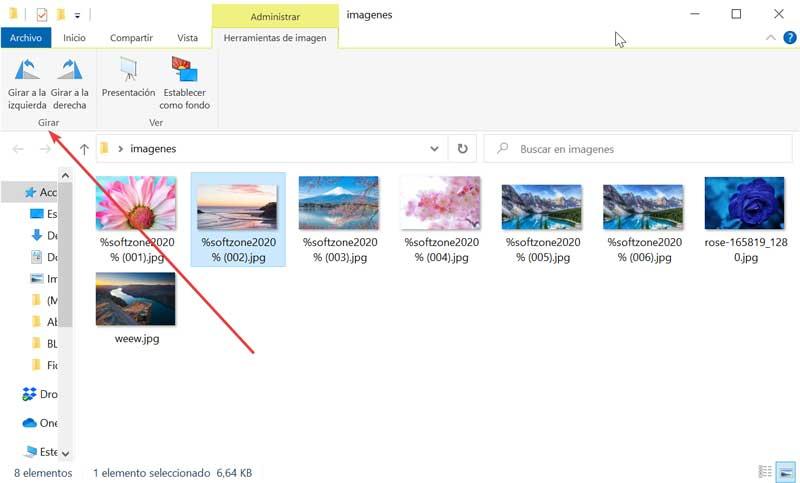
Usando atajos de teclados
Posiblemente sea la manera más rápida de rotar una imagen en Windows 10. Para ello solo tenemos que seleccionar la imagen dentro del Explorador de archivos y pulsamos la tecla «Alt». A continuación, veremos cómo se despliegan diversas combinaciones de teclas en la parte superior del menú. Para acceder a la administración de las imágenes, pulsamos la tecla «Alt + JP», y nos aparecerán dos opciones para cambiar la orientación de las imágenes. Si queremos girar la imagen a la derecha pulsamos «Alt + RR» y si queremos girarla hacia la izquierda «Alt + RL».
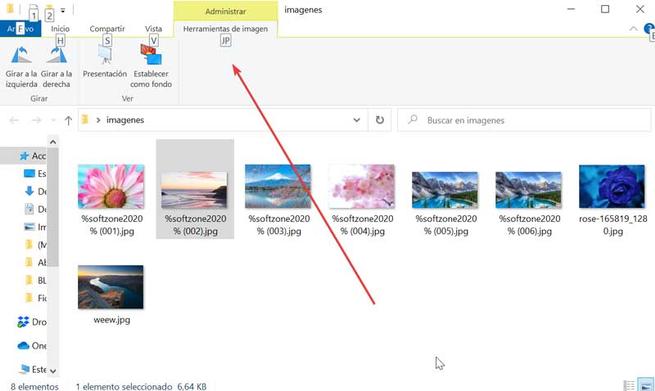
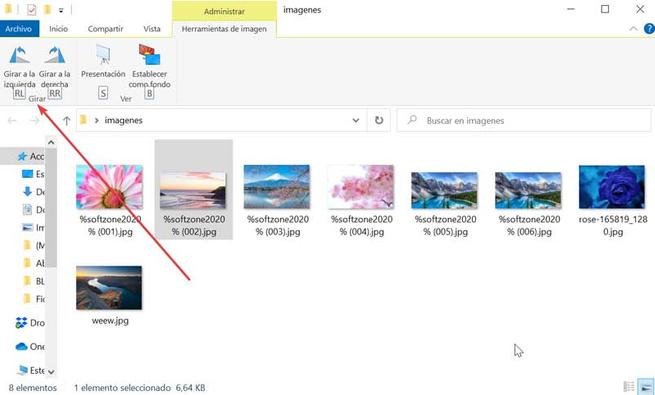
Desde el menú contextual
Posiblemente sea el método más común y usado para girar cualquier imagen. Para ello solo tendremos que seleccionarla y pulsar sobre ella con el botón derecho. A continuación, se nos desplegará el menú contextual de Windows. Entre sus opciones encontraremos la posibilidad de «Girar a la derecha» y «Girar a la izquierda» según el caso que necesitemos.
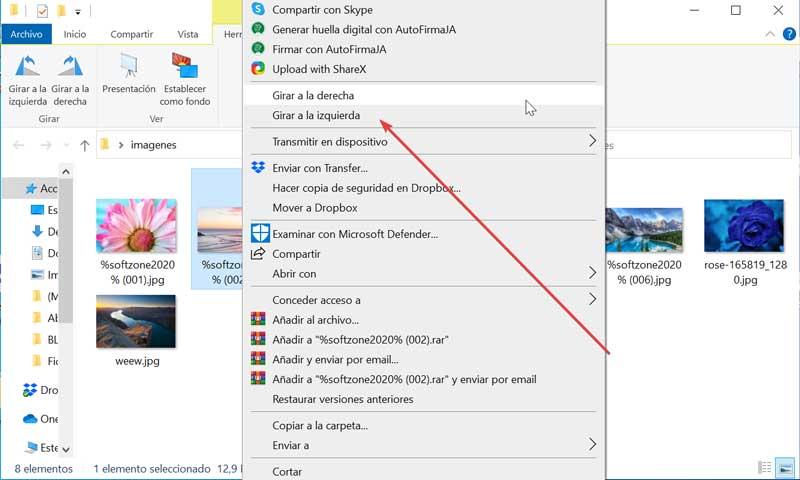
Girar una imagen con programas nativos de Windows
Windows incorpora de forma predeterminada pequeños programas, entre los que se encuentran la app de Fotos para visionar fotos, así como Paint y Paint 3D con los que editar fotos de forma sencilla. De entre sus herramientas, cuentan con la posibilidad de rotar las imágenes hacia la izquierda o derecha
Paint
Co la popular herramienta de edición de Windows podemos rotar cualquier imagen de forma rápida. Solo tenemos que abrir la imagen deseada. Posteriormente pulsamos en el botón de «Girar» que encontramos en la barra de herramientas en la parte superior y nos aparecerán las opciones de: «Girar 90º a la derecha», «Girar 90º a la izquierda», «Girar 180º», «Voltear verticalmente» y «Voltear horizontalmente».
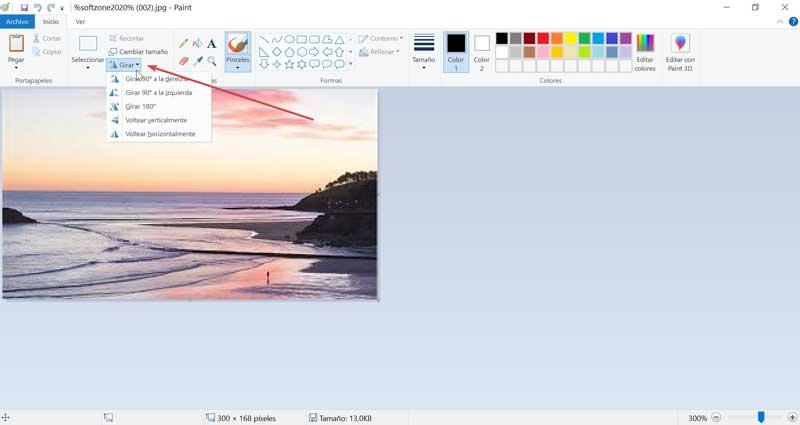
Paint 3D
Paint 3D también es una aplicación nativa de Windows 10 con la que podremos girar nuestras imágenes. Tan solo debemos de iniciar la aplicación y abrir la imagen deseada. Posteriormente pulsamos en el apartado de «Lienzo» en la parte superior derecha. Ahora, en la parte inferior izquierda disponemos de las opciones de «Girar 90º grados a la izquierda», «Girar 90º a la derecha», «Voltear horizontalmente» y «Voltear verticalmente».
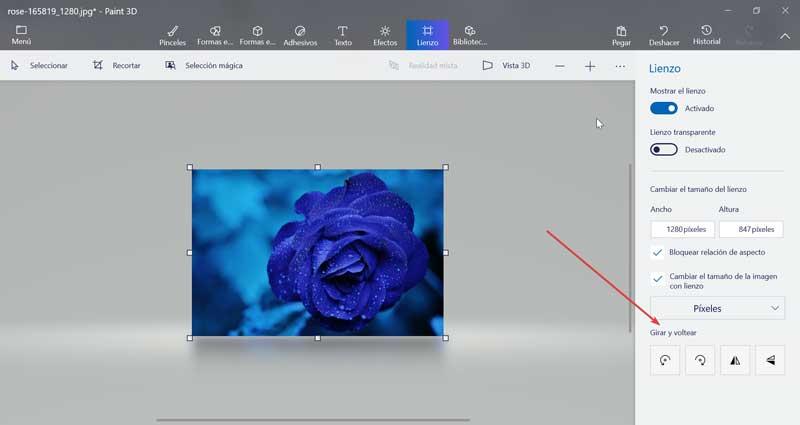
App Fotos
La aplicación de Fotos viene preinstalada en Windows 10 y nos permite entre sus funciones compartir imágenes y vídeos, cambiar el tamaño de la imagen o rotar una imagen, entre otras. Para rotar una imagen sólo será necesario abrirla desde la aplicación y seguidamente hacer clic en el icono de «Rotar» que encontramos en la parte superior de la pantalla. Esto hará que la imagen rote 90º siempre hacia la derecha, por lo que es posible que tengamos que pulsarla varias veces hasta encontrar la orientación correcta. De igual forma, es posible realizar la rotación utilizando la tecla de acceso de rápido Ctrl + R desde la propia aplicación.
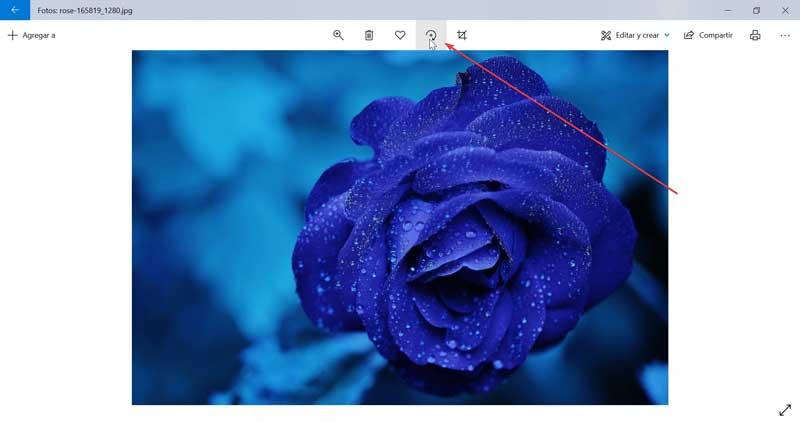
Girar una imagen con programas de terceros
Además de las formas nativas de Windows 10 y de sus programas predeterminados, también podremos rotar imágenes utilizando para ello programas para visualizar y editar imágenes, que en muchos casos pueden ser gratuitos.
ShareX
Se trata de un programa con el que podremos realizar capturas de pantalla, desde imágenes fijas hasta vídeos. También cuenta en su interior con un editor, por lo que basta con arrastrar la imagen que queramos rotar para poder editarla. Una vez agregada solo tendremos que pulsar en el botón de «Imagen» de la parte superior derecha para que se nos abra un menú desplegable donde nos aparece las opciones de: «Rotar 90º a la derecha», «Rotar 90º a la izquierda» y «Rota 180º». Podemos descargar gratis ShareX desde este enlace.
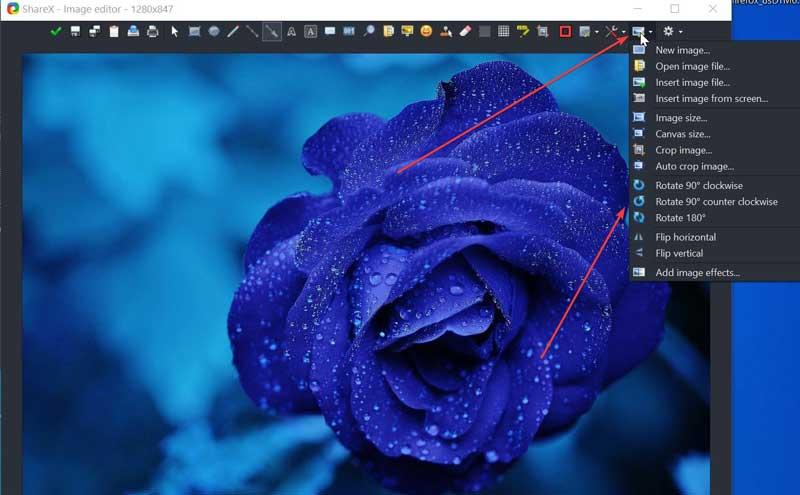
XnView
Estamos ante una herramienta muy completa, versátil y popular con la que no sólo podremos visualizar nuestras imágenes, sino que también incorpora otras funciones para editarlas y organizarlas de manera sencilla y rápida. Cuenta con compatibilidad con más de 500 formatos de imágenes y entre sus funciones se encuentra la posibilidad de rotar imágenes. Tan sólo debemos de abrir la imagen deseada y en la barra de herramientas encontraremos los iconos para «Girar 90º a la izquierda» o «Girar 90º a la derecha» según nuestras necesidades. Lo podemos descargar gratis desde aquí.
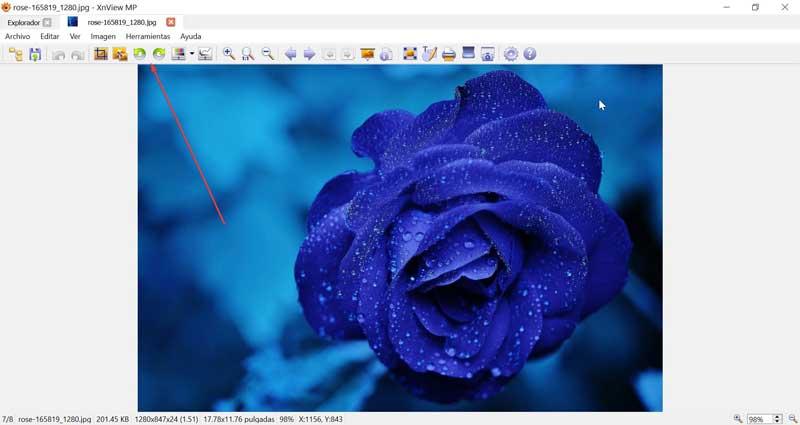
IrfanView
Se trata de un completo visualizador de imágenes compatible con más de 90 formatos e incluye herramientas de edición y retoque básico. También nos permite convertir las imágenes a otros formatos diferentes del original entre otras características. De entre sus opciones también nos permite girar nuestras imágenes. Para ello, abrimos la aplicación y buscamos la imagen deseada. Pulsamos en la pestaña de «Image» y veremos todas las opciones disponibles para poder rotarla. Podemos descargar gratis InfanView desde su página web.
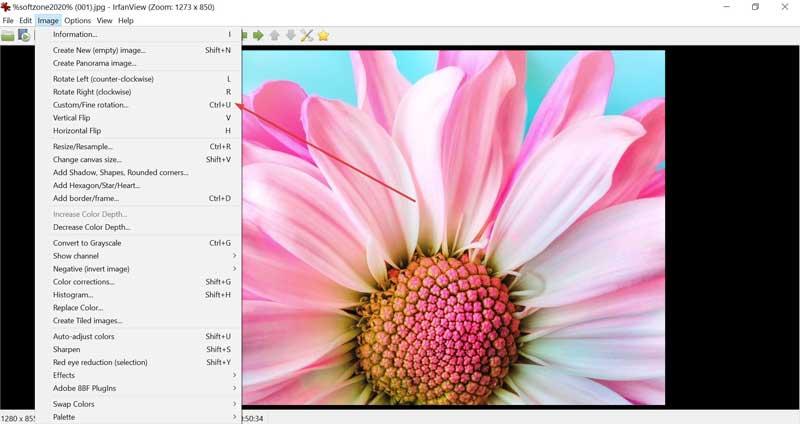
Fuente: SoftZone https://ift.tt/2Pd9lYx Autor: Fran Castañeda
.png)
